


Windows 10是一款强大而灵活的操作系统,但有时用户可能会遇到一个相对常见的问题——重启电脑后,桌面上的图标顺序变得混乱。这个问题可能令人困扰,尤其是对于那些习惯于有序桌面布局的用户。在本文中,我们将探讨这个问题的原因,并提供一些简单而有效的解决方案,以帮助您在Windows 10中保持桌面图标的有序排列。
具体方法如下:
1、按下“Win+R”快捷键启动运行功能,输入“gpedit.msc”并按回车打开。
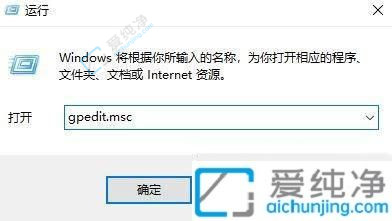
2、进入组策略编辑器界面后,逐步点击左侧栏中的“用户配置 > 管理模板 > 桌面”选项。
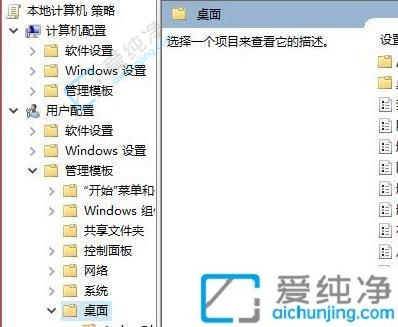
3、找到右侧的“退出时不保存设置”,双击以打开。

4、在弹出的窗口中,勾选左上角的“已禁用”,完成后点击“确定”以保存设置。
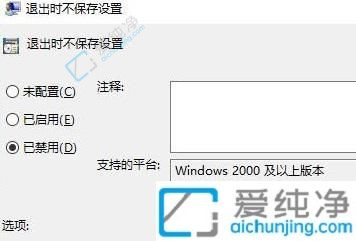
通过本文的解决方案,您应该能够轻松地解决Windows 10中重启后桌面图标乱序的问题。保持有序的桌面布局有助于提高工作效率,使您更轻松地找到所需的应用程序和文件。Windows 10不仅提供了灵活性和功能丰富的体验,同时也允许用户对系统进行一定程度的定制。
| 留言与评论(共有 条评论) |